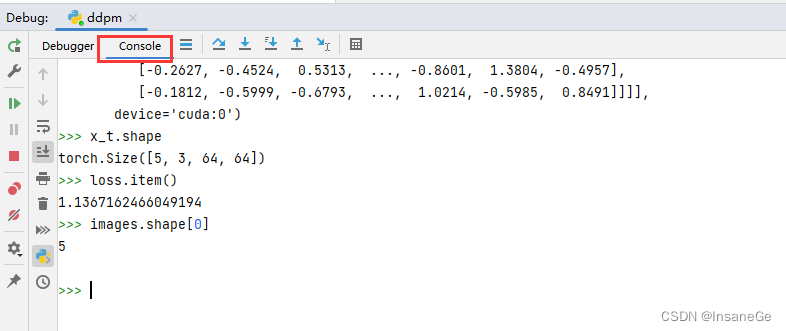PyCharm的调试有两种显示模式,Debugger和Console。
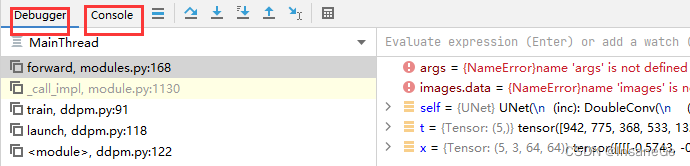
Debugger处以列表形式,列出每个元素的内容;
Console处与直接Run输出类似。
Debugger模式
·Step Over、Step Into…区别
| 调试方式 | 快捷键 | 含义 |
|---|---|---|
| Step Over | F8 | 调试一行代码,不进入子函数;如果没有子函数,功能与Step Into一样 |
| Step Into | F7 | 单步执行,进入子函数 |
| Step Into My Code | Alt + Shift + F7 | 调试过程中想跟着代码一步步走下去,可以一只按F7(Step Into),有时就会调到源代码里去执行,此时通过Step Into My Code可以让debug回到自己的代码并继续向下执行 |
| Force Step Into | Alt + Shift + F7 | 强制进入,在调试的时候能进入任何地方 |
| Step Out | Shift + F8 | 运行断点后面所有代码;当单步执行到子函数内时,用step out就可以执行完子函数余下部分,并返回到上一层函数 |
| Run to Cursor | Alt + F9 | centered一直执行,直到光标处停止;用在循环内部时,点击一次就执行一个循环 |
·从当前断点直接跳到下一个断点
上述描述都是基于单步调试,如果两个断点之间比较远,一步步执行过去比较费时,此时可以采用Run–> Resume Program直接跳到下一个断点。
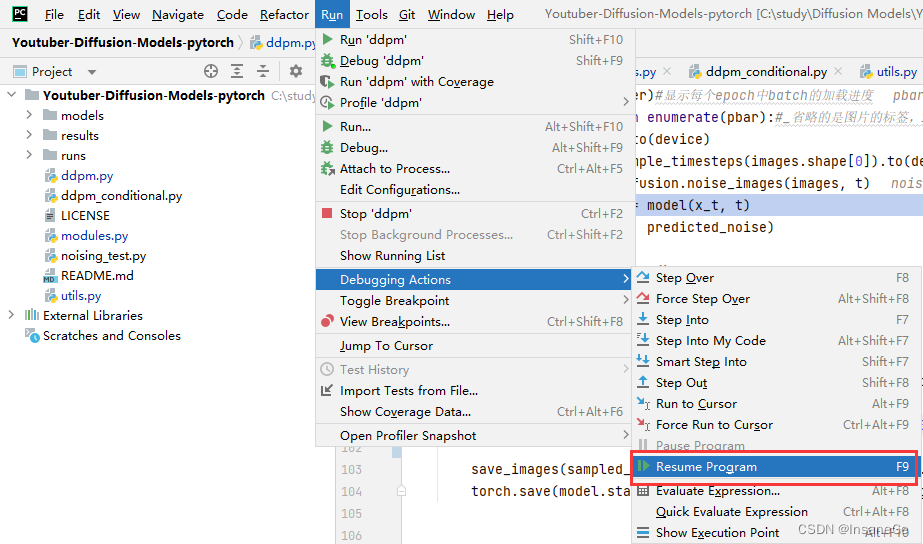
·设置debug模式下的参数值
比如循环总共一百次,你循环了第一遍后剩下的想直接跳过,就可以按下图设置循环变量i的值实现跳过循环。

Console模式
在console模式下我们可以更方便的输出我们想看到的某些属性